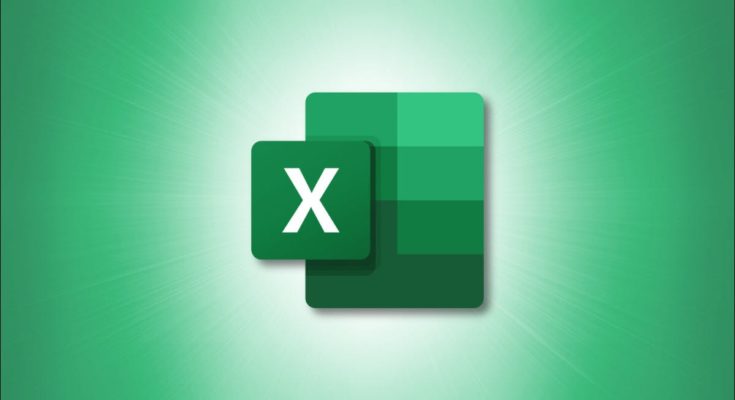O Excel facilita a execução de operações matemáticas básicas, que incluem divisão. Você pode dividir números em uma única célula, de várias células ou até mesmo de colunas inteiras. Como não há função DIVIDE no Excel , você precisará usar uma fórmula simples.
Índice
Dividir números em uma única célula
Você pode dividir números em uma única célula digitando uma fórmula simples. Abra o Excel e selecione a célula na qual deseja inserir a fórmula. Depois de selecionada, insira esta fórmula:
= a / b
Substitua a e b pelos números que você gostaria de usar. Então, se você quiser dividir 100 por 4, digite:
=100/4
Observe que você deve digitar o sinal de igual (=) no início da fórmula ou o Excel interpretará sua entrada como uma data.

Pressione “Enter” e o resultado aparecerá.

Dividir números de várias células
Se você tiver dados em várias células, poderá inserir uma fórmula simples em uma célula em branco para receber o quociente. Por exemplo, digamos que você tenha 100 na célula B2 e 4 na célula B3 e queira o quociente desses dois números. Em uma célula em branco, digite:
=B2/B3

Esta fórmula extrairá os dados de cada célula para cálculo. Pressione “Enter” e o resultado aparecerá.

Divida uma coluna de números (por um número constante)
Você pode dividir uma coluna de números por um número em uma célula diferente. Por exemplo, digamos que as células A1-A6 contenham um número e você queira dividi-las pelo número contido na célula C1.

Primeiro, selecione a célula B2, que é onde estará a saída da primeira fórmula. Em B2, insira esta fórmula:
=A1/$C$1

Pressione “Enter” e o resultado aparecerá.
O que $ diz ao Excel neste caso é que o número na célula C1 é absoluto. Isso significa que se você clicar e arrastar a fórmula em B1 para baixo, a parte A1 da fórmula mudará para A2, A3 e assim por diante, enquanto C1 permanecerá a mesma.
Para obter rapidamente o quociente do restante dos números na coluna, clique e arraste o canto da célula B1 (chamado alça de preenchimento ) para repetir a fórmula para cada célula.
Isso é tudo o que há para isso.
Este é apenas um dos cálculos básicos que você pode fazer no Excel. Você também pode multiplicar, adicionar , subtrair e muito mais.